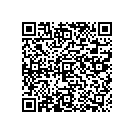Il existe plusieurs façons d’imprimer un document ou une image depuis la Galaxy Tab. Tout d’abord, il s’agit de savoir si justement vous souhaitez imprimer un document bureautique, un email ou une image contenue dans la mémoire de l’appareil.
Par défaut, Android semble proposer une solution essentiellement accessible depuis la consultation des images dans la galerie.
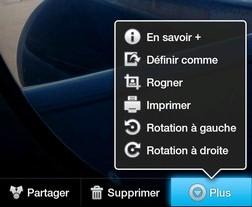
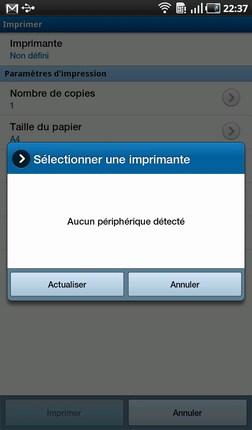
La solution la plus simple mais qui n’est pas universelle est de télécharger l’application qui correspond à la marque de votre imprimante. Ainsi, si vous possédez une imprimante HP, télécharger l’application HP iPhoto Print (voir les QR Code à la fin de l’article). Notez cependant que la dernière gamme d’imprimantes connectées HP possède sa propre adresse email que l’on peut viser pour imprimer. Si vous disposez d’une imprimante Brother, télécharger l’application Brother iPrint&Scan (voir les QR Code à la fin de l’article). Si vous avez une imprimante Canon, télécharger l’application Canon Easy-PhotoPrint (voir les QR Code à la fin de l’article).
Dans tous les cas, l’imprimante doit être partagée sur le réseau ou via un ordinateur allumé. Ces applications permettent d’imprimer très facilement une image mais pas des documents comme des emails ou des documents bureautiques.
Pour remédier à cela, nous avons trouvé dans l’Android Market une application qui permet d’imprimer une image, une page Internet, une page du calendrier, un contact, un message SMS, la liste des appels téléphoniques, un email Gmail, un document Google ou un PDF. Le choix est assez large. Il s’agit de l’application PrinterShare Mobile Print développée par Mobile Dynamix.
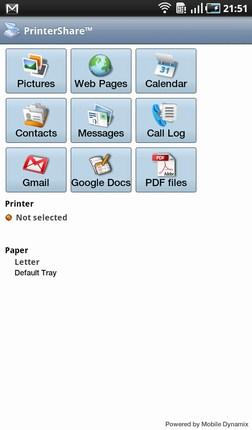
Pour utiliser PrinterShare Premium Key, c’est très simple. Il suffit de sélectionner le type de document que l’on souhaite imprimer. Ensuite, il faut aller le chercher dans les listes présentées.
Prenons l’exemple d’un document PDF enregistré sur la carte mémoire de la Galaxy Tab. Une fois le document sélectionné, l’application affiche un aperçu avant impression et permet de cocher la ou les pages à imprimer. Si aucune imprimante n’est installée, cliquez sur le bouton Options de la Galaxy Tab. L’application est compatible avec les imprimantes Wi-Fi, Bluetooth et contrôlée depuis le réseau filaire.
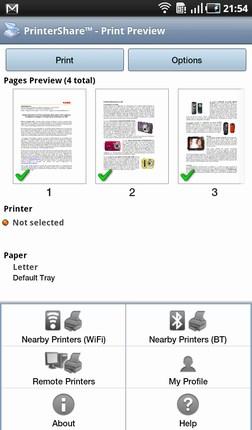
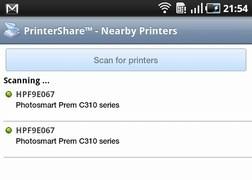
C’est alors qu’il faut passer en mode payant de l’application. C’est aussi ici que vous pouvez réaliser un test pour voir si votre imprimante est bien compatible et si cela vaut le coup de passer à la caisse. Dans notre cas, nous avons imprimé la page de test qui est sortie immédiatement de l’imprimante. Opération réussie.
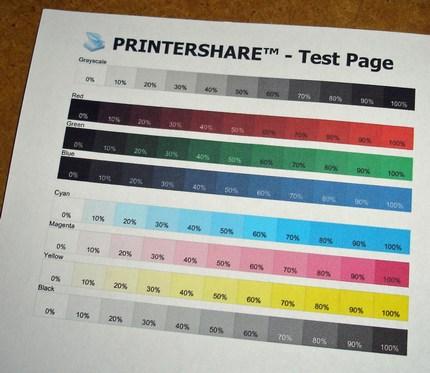
Les emails sont légèrement tronqués en haut et en bas. Avec la version payante, il est possible de disposer de plusieurs tailles de papier. On peut également modifier la taille de l’image
Conclusion
Si vous ne désirez imprimez que des images depuis la Galaxy Tab et que la marque de votre imprimante a développé une application, foncez-y. De son côté, PrinterShare Premium Key permet de gérer plusieurs types de documents dont les images et permet d’imprimer très facilement chacun d’entre eux.
QR Codes :
HP iPhoto Print :
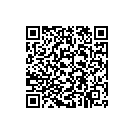
Brother iPrint&Scan :
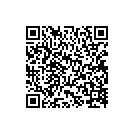
Canon Easy-PhotoPrint :
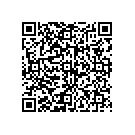
PrinterShare Mobile Print :